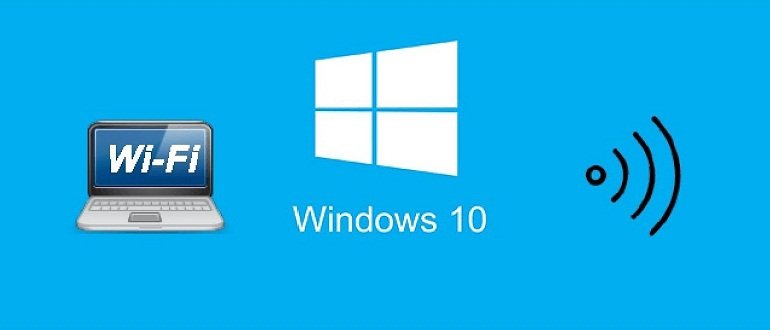
Беспроводные сети
На чтение 5 мин Просмотров 4.2к. Опубликовано 04.10.2019
Wi-Fi Direct позволяет транслировать изображения или видео на дисплей телевизора, смартфона, фотоаппарата и прочих устройств посредством беспроводного соединения. Компания Microsoft на основе Wi-Fi Direct запустила стандарт связи Miracast, созданный специально для операционной системы Windows 10.
Принцип работы и назначение Wi-Fi Direct
Wi-Fi Direct – способ легкого взаимодействия между гаджетами при отсутствии проводной связи. Современные устройства в большинстве своем поддерживают данный стандарт, поэтому необходимость покупать дополнительные кабели постепенно сходит на нет.
Для трансляции нужно подключиться к точке доступа, в качестве которой применяется адаптер беспроводной связи. Рекомендуемый диапазон частот – 2,4 и 5 ГГц. Радиус действия передачи данных ограничивается 100 м, для некоторых приборов – 50 м, а скорость – 200-250 Мбит/с. Этого вполне достаточно, чтобы собрать в единую сеть все устройства домашнего использования.
Как подключить телевизор к компьютеру по Wi-Fi
К преимуществам использования трансляции файлов через Wi-Fi Direct относятся:
- избавление от проводов;
- возможность обезопасить соединение паролем;
- отсутствие необходимости в HDMI-портах;
- для подключения не нужно иметь роутер, его заменяет встроенный адаптер.
Ограничением для постоянного применения технологии является зависимость от качества соединения без проводов, передача данных может прерываться или задерживаться.
Проверка поддержки Miracast
Прежде чем приступить к процессу создания связи, необходимо убедиться, что ПК или ноутбук с десятой версией Windows поддерживает стандарт связи Miracast.
Проверяется это путем запуска сканирования посредством файла dxdiag.exe, встроенного в операционную систему. Порядок действий следующий:
- Зажать клавиши Win и R (команда «Выполнить») или кликнуть на значок «Поиск Windows», расположенный на Панели задач.
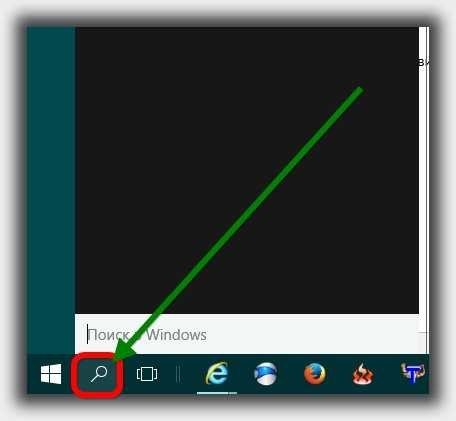
- В диалоговом окне записать «dxdiag» и нажать «OK».
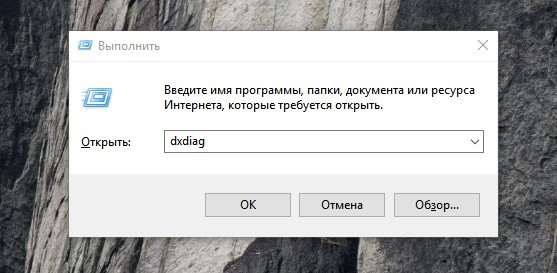
- В открывшемся окне диагностики на вкладке «Система» кликнуть по кнопке «Сохранить все сведения», по окончании процесса сканирования данные преобразуются в файл dxdiag.txt.
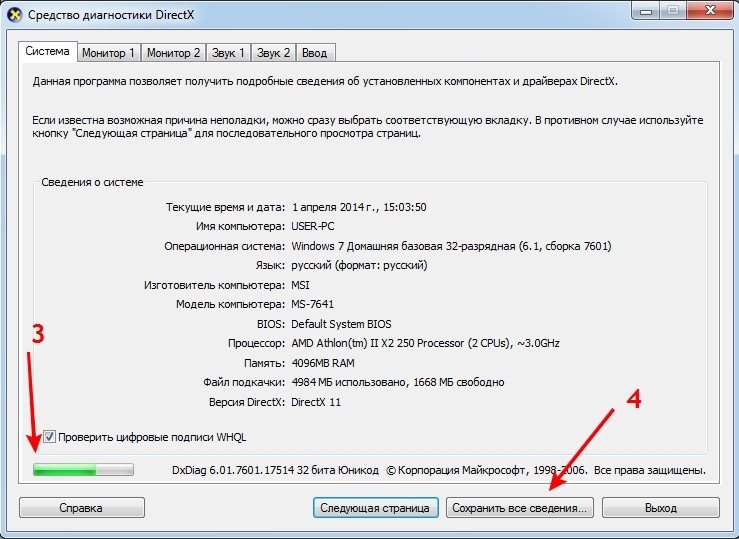
- Открыть файл и найти строку «Miracast». Если напротив есть строка «Available», значит, можно настраивать соединение.
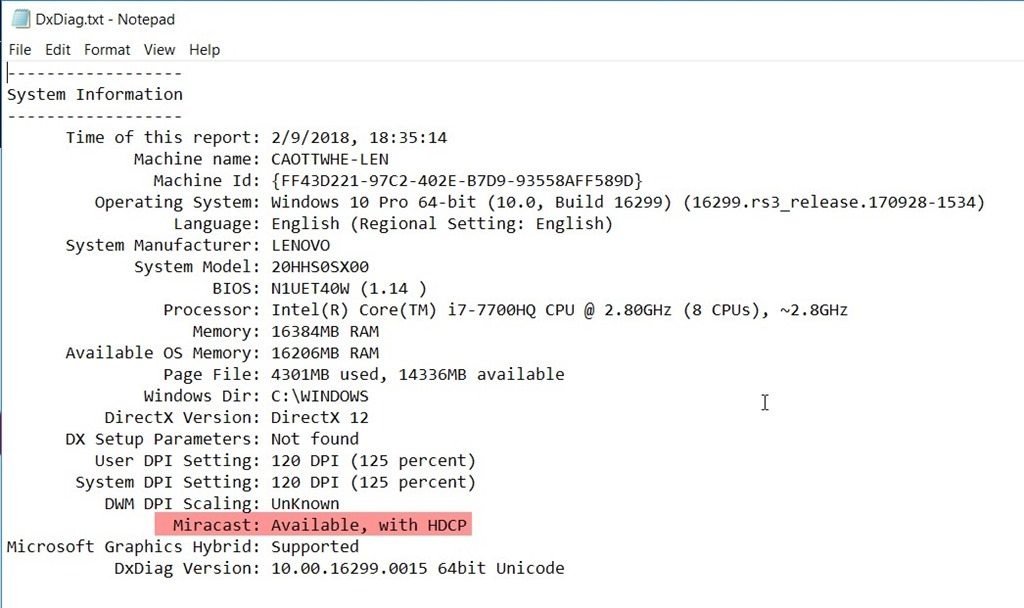
Способы подключения Wi-Fi Direct на Windows 10
Распространённость применения технологии Wi-Fi Direct связана с возможностью осуществить ее настройку самостоятельно даже непродвинутому пользователю. Существует несколько способов подключения:
- с помощью сочетания клавиш;
- с использованием настроек сети;
- через параметры системы.
Включение посредством сочетания клавиш
Для вызова контекстного меню настроек соединения выполняются следующие действия:
- Активирование функции беспроводного соединения на гаджете, к которому планируется подключить ПК.
- Одновременное нажатие клавиш Win и R на клавиатуре ПК.
- Выбор строки «Подключение к беспроводному дисплею» в открывшемся диалоговом окне.
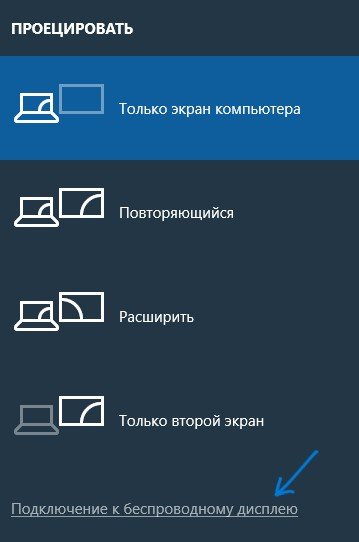
- Выбор требуемого гаджета из списка обнаруженных устройств.
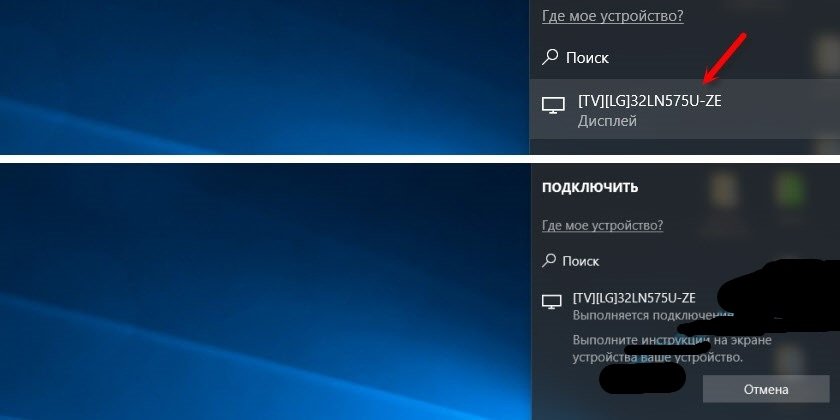
- В случае успешно установленного соединения на экране подключаемого аппарата высветится соответствующее уведомление.
Данный способ является наиболее простым и оптимальным выбором для связи компьютера с телевизором. С помощью него могут быть подключены принтеры, проекторы, смартфоны, видео- и фотокамеры.
Активирование через сеть
Связь с компьютером, поддерживающим технологию Wi-Fi Direct, осуществляется не только посредством вызова контекстного меню на ПК. Также можно установить связь через функционал телевизора, предварительно настроив компьютер:
- В папке «Проводник» зайти в раздел «Сеть».
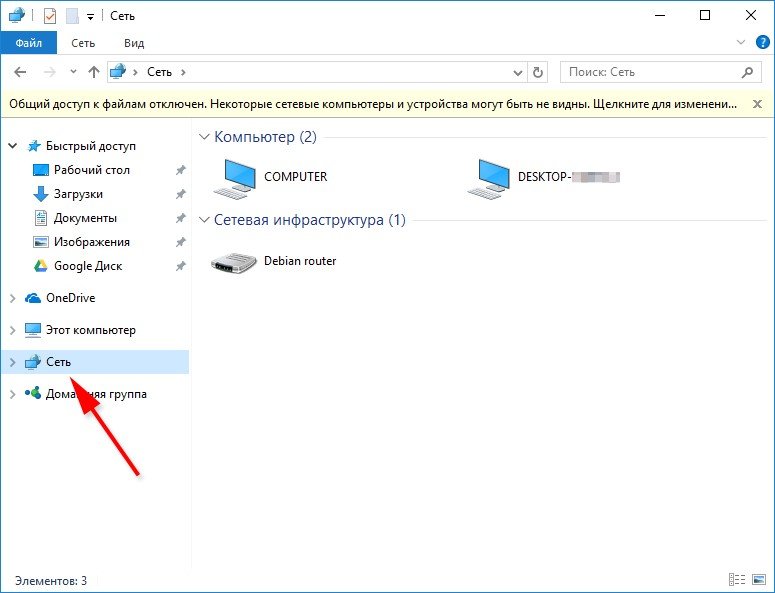
- В открывшемся окне нажать на строку «Сетевое обнаружение и общий доступ к файлам отключены…» и выбрать пункт «Включить сетевое обнаружение…».
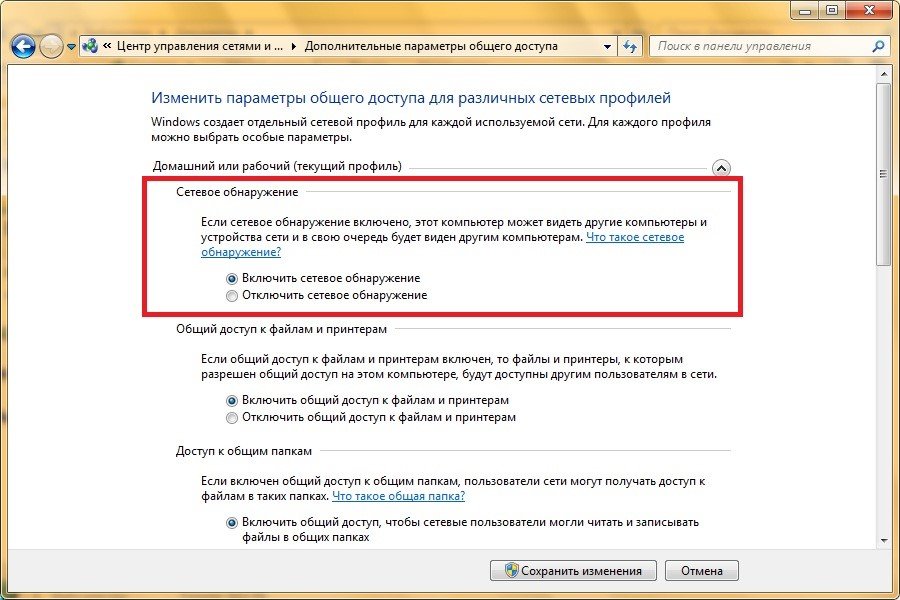
- Использовать частную сеть или создать новую.
- В структуре раздела «Сетевая инфраструктура» появятся аппараты, соединенные одной сетью.
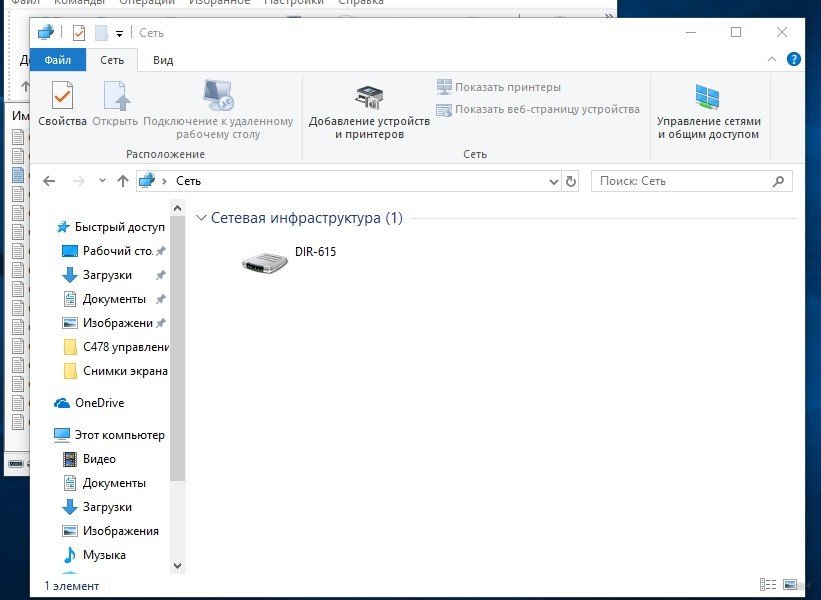
Теперь контент с компьютера может быть воспроизведен на телевизоре.
Настойка связи с использованием параметров системы
Последовательность действий в данном случае выглядит следующим образом:
- В меню «Пуск» найти вкладку «Параметры».
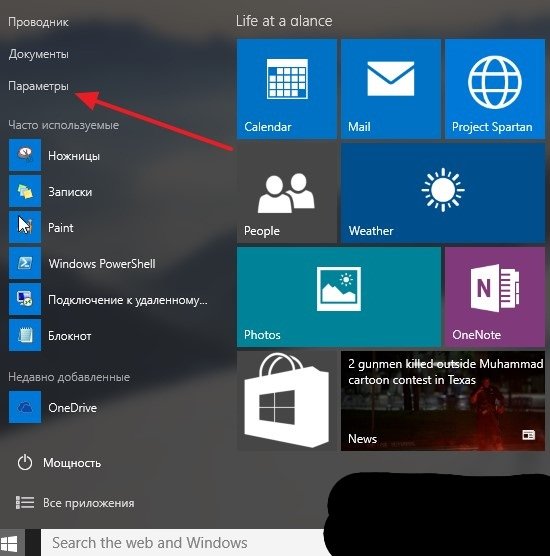
- Выбрать раздел «Устройства».
- Нажать на строку «Добавление Bluetooth или другого устройства».

- После завершения сканирования и выводе на экран доступных устройств нажать на нужный значок из списка. Подключение устанавливается автоматически.
Проблемы с подключением и способы их решения
Несмотря на простоту и удобство настроек многие пользователи сталкиваются со сбоями передачи данных или отказом системы проводить подключение. Нарушения в работе могут быть связаны с описанными ниже проблемами.
Отсутствие актуальной версии драйвера
В вызванном путем одновременного нажатия клавиш Win и R контекстном меню не появляется строка «Подключение к беспроводному дисплею». Это свидетельствует об отсутствии актуальной версии драйвера или оборудование не имеет возможности поддерживать данную функцию.
Проверка предположений осуществляется с помощью консоли cmd.exe (командной строки) следующим образом:
- Одновременно нажать клавиши Win и R или запустить «Поиск в Windows», находящемся на Панели задач.
- В открывшемся окне ввести «cmd» и нажать «OK».
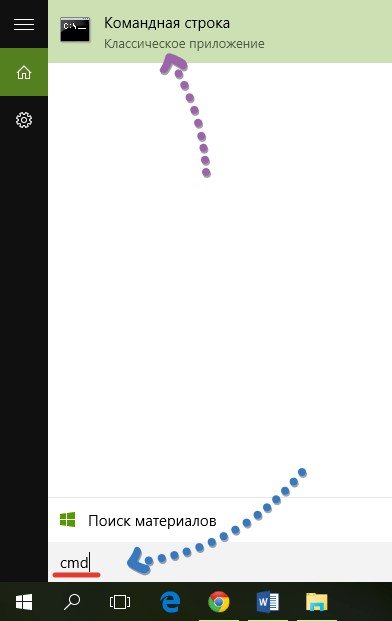
- После запуска консоли записать команду: «netsh wlan show drivers» и нажать «Enter». Для установки подключения достаточно обновить драйвер, если в стоке напротив «Hosted network supported» стоит «No». При использовании последней версии драйвера отсутствие подключения говорит о необходимости заменить адаптер на современную модель.

Ошибка подключения при правильных действиях по настройке
Если все драйверы обновлены, используется оборудование последних моделей и последовательность действий соблюдена, а связать технику не удалось, то можно осуществить следующие действия:
- перезагрузить оборудование – и ПК, и подключаемое устройство;
- изменить способ подключения;
- сократить расстояние между устройствами – на пути сигнала могут присутствовать помехи, ограничивающие установление связи.
В условиях текущей высокой конкуренции многие производители ограничивают совместимость устройств разных брендов. В этом случае проблему с соединением без замены самих гаджетов решить не удастся.
Использование технологий Wi-Fi Direct на Windows 10 позволяет установить беспроводное соединение с практически любым находящимся по близости гаджетом. Подключив все устройства, можно создать домашнюю сеть, полностью исключив из нее роутер. Осуществлять раздачу интернета можно через сетевой адаптер.
Источник: 14bytes.ru
Wi-Fi Direct Windows 10 — как включить функцию

Wi-Fi Direct — это технология, которая дает возможность передавать данные с одного устройства на другое. Wi-Fi Direct позволяет создать беспроводную сеть без роутера для передачи файлов. То есть после включения опции к компьютеру смогут подключаться любые устройства (телевизор, смартфон, планшет).

Краткое описание функции Wi-Fi Direct для Windows 10
Wi-Fi Direct для Microsoft Windows 10 — это функция, которая обеспечивает беспроводную связь между устройствами. Она позволяет отказаться от специальных кабелей для подключения.
Чтобы передать данные с компьютера на другое устройство, требуется только включить точку доступа на устройстве, которое будет выступать в роли раздатчика. Эта технология поддерживается на многих компьютерах с обновленной версией Windows. Скорость передачи данных при подключении приравнивается к 200-250 Мбит в секунду. Радиус действия сигнала равен 50-100 м.
Обратите внимание! Для осуществления раздачи данных требуется адаптер с диапазоном частот 2,4 или 5 ГГц, который будет поддерживать функцию беспроводного подключения. Wi-Fi Direct обеспечивает надежное и безопасное подключение без использования порта HDMI.
Wi-Fi Direct Windows 10 — как включить

Перед тем как включить вай-фай директ для Виндовс 10, следует точно убедиться в том, что компьютер поддерживает эту технологию. Чтобы это сделать, стоит открыть вкладку настроек беспроводных сетей, увидеть, имеется ли на устройстве возможность беспроводного подключения.
Если компьютер поддерживает такой формат передачи данных, то можно отыскать технологию Wi-Fi Direct на ПК и начать раздачу данных. Опция включается несколькими способами.
Активация функции с помощью горячих клавиш
Wi-Fi Direct Windows 10, как включить при помощи клавиш:
- Пользователю нужно включить Miracast на устройстве, которое будет передавать информацию, а затем запустить вай-фай.
- На клавиатуре нужно нажать комбинацию клавиш Win + P.
- На экране ПК появится окно подключения к беспроводному дисплею, останется его только добавить.
Пользователю потребуется активировать беспроводное соединение. Теперь можно просматривать передаваемое изображение в хорошем качестве на другом устройстве.
Для справки! В лицензионной версии Windows 10 все кнопки в панели управления имеют русские названия, запутаться в них сложно.
Использование Wi-Fi Direct через параметры системы
Wi-Fi Direct Windows 10, как включить через параметры системы:
- Первым делом необходимо найти вкладку «Параметры системы» на компьютере.
- Далее нужно открыть окно «Устройства», найти функцию добавления нового девайса, которая поможет связать компьютер с другим гаджетом.
Обратите внимание! Совершив поиск доступных устройств, пользователю необходимо выбрать нужную «точку» и выполнить процесс подключения. Теперь можно просматривать данные на другом устройстве в хорошем качестве.

Как открыть DLNA сервер для трансляции на удаленное устройство, подключенное к сети Windows 10
DNLA — это технология, которая позволяет передавать медиафайлы (видео, фото, музыку) с одного устройство на другое. Чаще всего функцию активируют для просмотра видеороликов на Smart TV.
В этом случае телевизор с функцией Smart TV подключается к роутеру при помощи Wi-Fi. К нему же происходит присоединение компьютера или ноутбука, на котором будет запускаться медиафайл. Чтобы происходил обмен данными между устройствами, необходимо чтобы они находились в одной локальной сети.
Далее происходит вывод изображение на подключаемый объект. Перед тем как начать передавать данные, необходимо убедиться в том, что ноутбук и телевизор уже подключены к вай-фай или к маршрутизатору. Также нужно убедиться, что телевизор поддерживает технологию DLNA. С ее помощью можно просматривать данные, которые находятся на компьютере.
Чтобы запустить DLNA можно применять сторонние программы. Например «Домашний медиа-сервер». Она подойдет для телевизоров разных марок. Также активировать технологии можно, используя встроенные средства Виндовс 10:
- Пользователю нужно зайти в настройки и выбрать вкладку параметров потоковой передачи данных.
- На экране появится окно, на нем нужно будет выбрать строку включения потоковой передачи файлов. Таким образом запустится сервер DLNA на Windows 10.
- Далее пользователю необходимо указать название сервера. А затем в списке доступных точек выбрать необходимое устройство для передачи файлов.
Если конкретного телевизора в списке устройств не будет, то нужно немного подождать или закрыть систему, а затем открыть ее повторно. Возле каждой точки подключения из списка будет клавиша настроек. Здесь можно подобрать индивидуальные параметры для каждого телевизора.
Обратите внимание! Когда программа уже запущена, нужно активировать на ТВ доступ к серверу. Для этого потребуется зайти в настройки, выбрать раздел медиа, подключиться к источнику сигнала.

Решение проблем с Wi-Fi Direct на Windows 10
Случается такое, что во время подключения изображение на телевизор или смартфон не передается с компьютера. Это говорит о том, что на подключаемом гаджете отсутствуют необходимые драйверы, либо о том, что адаптер не поддерживает функцию беспроводной передачи данных.
Проблемы при подключении
Если ошибка подключения заключается в отсутствии необходимых драйверов, то пользователю потребуется их установить (если гаджет поддерживает такую опцию). Сделать это можно самостоятельно или при помощи мастера. В первом случае драйверы нужно скачать с официального сайта и установить (или обновить).
Стоит учитывать, что скачивание файлов со сторонних ресурсов чревато некорректной работой устройства, заражения его вирусами. Это и может быть причиной того, что при подключении к вай-фай директ пользователь не получает картинку на телевизоре. Если проблема кроется в некорректной работе адаптера, его потребуется заменить. Необходимо приобрести адаптер, который будет подходить к имеющимся моделям гаджетов.
Проблема с Firewall
Главная функция Firewall — обеспечение защиты подключения на прикладном уровне. Для более безопасного соединения этот параметр необходимо включать при активации технологии Wi-Fi Direct. Firewall позволит защитить устройства от вирусов и угроз со стороны сторонних приложений и программ.
Обратите внимание! Нередко некорректная передача данных с ноутбука на телевизор происходит из-за отключенной опции Firewall. Чтобы исправить ошибку, ее нужно будет включить в настройках.

Wi-Fi Direct на ПК —удобная технология, которая позволяет передавать медиафайлы с компьютера на телевизор без использования HDMI-кабелей. Функция передает картинку в хорошем качестве, с высокой скоростью. Для ее активации можно использовать горячие клавиши на персональном компьютере. Также включить вай-фай директ на ноутбуке или персональном компьютере можно через параметры системы.
Если система работает некорректно или вовсе не передает файлы, то необходимо переустановить драйверы (или обновить их) либо приобрести новый беспроводной адаптер. Также проблема может возникать при отключении действия Firewall.
Автор Сергей Эльбакидзе
Сергей, 24 полных года. После окончания 9 классов школы, поступил в политехнический колледж на очное отделение, по специальности прикладная информатика. После окончания колледжа поступил в лесотехнический институт на заочное отделение, по той же специальности прикладная информатика, в данный момент на третьем курсе. Работал в компании специалистом по рекламе и сбыту, далее начал выполнять заказы по созданию и продвижению сайтов. В данный момент развиваю три своих информационных сайта.
Источник: itumnik.ru
Как включить WiFi Direct на Windows 10: обновленная инструкция

WiFi Direct – новая и очень полезная технология, позволяющая связать два устройства напрямую, без интернета или другой сети. Этот тип подключения быстрый и простой, однако, о нём мало знают. Я сам открыл его для себя совсем недавно. Преимущества, которые можно получить с ним, неоспоримы. Особенно если включить его применение для телевизора, принтера или пересылки больших файлов.
О том, как включить Wi Fi Direct на Windows 10, задействовать обнаружение устройств и передачу файлов, я подробно расскажу в инструкции ниже.

Процесс подключения на Windows 10
Первый вопрос, который возникает при работе с WiFi Direct в Windows 10: как включить прямое беспроводное соединение? Но вам даже не нужно искать ответ на него. Ведь технология работает по умолчанию, как только включить WiFi. Компьютер просто видит другое устройство: смартфон, принтер, камеру, телевизор – и может к нему подключиться. Наличие сети роутера при этом не требуется.

Для более простого использования технологии есть специальные утилиты. Программы для установки Wi Fi Direct на Windows 10 скачать бесплатно на ноутбук можно из Магазина Майкрософт. Используя их, можно включить прямое соединение между устройствами и передать информацию. Но о них поговорим чуть позже.
Если Вы не совсем уверены, для чего Вам нужно подключать эту технологию, рекомендуем для начала ознакомиться с нашей статьей о том, что такое WiFi Direct и как им пользоваться правильно. Она обязательно поможет Вам принять верное решение.
Если требуется передать с Windows 10 не просто файлы, а видео, музыку и прочее потоковое мультимедиа, технология становится просто незаменимой. Благодаря стандарту Миракаст можно транслировать изображение монитора напрямую на большой экран телевизора: без рассинхронизации и подтормаживаний. Это полноценная замена провода HDMI и конкуренция технологии DLNA, которой нужна сеть. Вай Фай Директ для Виндовс 10 очень легко справляется с передачей фильмов в лучшем качестве, игр и изображений. К тому же, стандарт Миракаст является частью операционной системы.

Если вы ищете ответ на вопрос, как настроить WiFi Direct на ноутбуке с Windows 10 для беспроводной технологии Miracast, то это тема, отдельно раскрытая на нашем сайте. Сама по себе технология настройки не требует и работает в связке с сетевыми подключениями, только если включить беспроводной адаптер для телевизора.
Передача файлов на Windows 10
Прямое подключение по технологии WiFi подразумевает большое расстояние и хорошую скорость передачи файлов: до 200 метров и 250 Мбит/с. Это, фактически, «расширенный Блютуз» с новым потенциалом. Поэтому я задался вопросом: имея WiFi Direct на Windows 10, как включить передачу файлов? Ведь это возможность делиться большими файлами между ноутбуком, ПК, смартфоном без проводов и флешек.

Система Windows 10 удобна тем, что полезные утилиты легко найти в Магазине приложений. Я остановил свой выбор на программе SHARE.it от разработчиков из Lenovo. Это мультиплатформенное приложение позволяет включить WiFi Direct на ноутбуке Windows 10 для передачи файлов. Если оно установлено и запущено на разных устройствах, то можно использовать весь потенциал прямого подключения для обмена файлами.
Для того, чтобы начать работать с программой, следуйте нашей инструкции:
- просто скачайте и установить на свой компьютер приложение либо из магазина Майкрософт либо с сайта: https://ushareit.ru/. Обратите внимание, на картинку ниже. Именно так выглядит официальный сайт поставщика услуги.

- по окончании установке, примите пользовательское соглашение и можно начинать работу с сервисом.
Главное условие корректной работы — это подключение к одной сети. Это может быть точка доступа, созданная самим приложением, либо обычный Wi-Fi.
- Если Все требования системы выполнены, подключите 2 устройства между собой. Для этого можно использовать либо QR-код либо через мобильный поиск (если Вы соединяете ПК с телефоном).

Решение проблем
Перед тем, как подключить Wi Fi Direct в ноутбуке с Win 10, необходимо выяснить, поддерживает ли ПК эту технологию. Лучше всего проверить комплектацию на сайте бренда, который выпустил ноутбук.
Если включить Вай Фай Директ на ноутбуке не удаётся, то, вероятно, компьютер не поддерживает его. Связь обеспечивается аппаратным чипом внутри корпуса ноутбука. Если чипа нет, то беспроводную связь с помощью этого способа не включить. Однако благодаря тому, что существует обратная совместимость, даже компьютеры без нового модуля могут подключаться к сетям, созданным другими гаджетами.

Также для Windows 10 можно использовать другие варианты: включить домашнюю сеть WiFi, к которой подключить принтеры и прочие устройства, вместо Миракаст применить DLNA, скачать приложения для обмена файлами через сеть. Конечно, прямое подключение быстрее и удобнее, однако оно очень засоряет эфир. Поэтому если ноутбук не видит WiFi Direct сети, это не так и плохо, и всегда есть варианты «обходных путей».
Источник: besprovodnik.ru